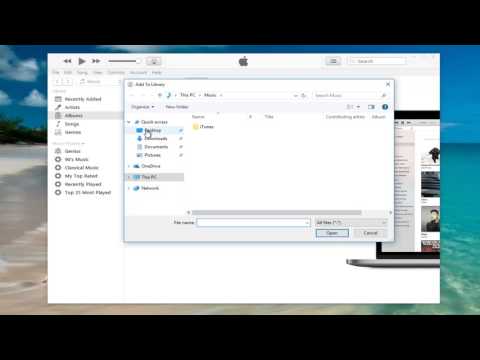Du kan raskt legge til CD -musiksamlingen din i iTunes -biblioteket på både PC og Mac. Dette lar deg lytte til CD -musiksamlingen din på den digitale musikkenheten. ITunes vil også automatisk importere all CD -informasjon, for eksempel artistnavn, albumnavn, spornavn og CD -sjanger for et mer organisert og lett søkbart musikkbibliotek.
Trinn

Trinn 1. Åpne iTunes -programmet på din Mac eller PC
Hvis du blir bedt om å oppdatere til den nyeste versjonen av iTunes for enten Mac OS X eller Windows, velger du "Oppdater" -knappen og lar programmet gjøre det. ITunes kan starte programmet på nytt for å bruke de oppdaterte funksjonene. Hvis du ikke har iTunes, kan du laste ned og installere den nyeste versjonen fra apple.com gratis.

Trinn 2. Velg formatet du vil importere musikken fra CD -en til iTunes -biblioteket som
- For Windows: Klikk på "Rediger" -menyen øverst i iTunes -programmet.
- For Mac OS X: Klikk på "iTunes" -menyen øverst i iTunes -programmet.

Trinn 3. Velg "Preferences" fra den respektive menyen
Fra "Generelt" -området i Preferanser -vinduet, velg "Importer innstillinger" -knappen på høyre side nær bunnen av vinduet.
- Standard filtype som brukes i Apples iTunes -innstillinger er AAC Encoder. Denne filtypen gir høy lydkvalitet med en mindre filstørrelse.
- MP3 -kodingen gir også en høy lydkvalitet og har bedre kompatibilitet med andre enheter, for eksempel digitale musikkspillere, men dette alternativet skaper også en større filstørrelse.
- AIFF- og WAV -filer er veldig store filer som brukes til spesifikke prosjekter, for eksempel bruk i lydredigeringsprogramvare.
- Hvis du velger alternativet AAC Encoder, får du optimal lydkvalitet med mindre filstørrelse, slik at du kan presse mer musikk til den digitale musikkenheten.

Trinn 4. Sett inn lyd -CDen du vil importere musikksporene fra, til CD -stasjonen på Mac eller PC
ITunes -programmet søker automatisk gjennom en Internett -database (CDDB) for å hente informasjon om lyd -CD -en, for eksempel artistnavn, albumnavn, spornavn, sjanger, etc. Dette tar bare et par sekunder.
Når iTunes har funnet informasjonen for lyd -CD -en din, vises albumet under overskriften "Enheter" i kolonnen på venstre side av iTunes -programmet

Trinn 5. Klikk på lyd -CD -en i venstre kolonne
Dette åpner et vindu som viser all informasjon om CD -en.

Trinn 6. Klikk på "Importer CD" -knappen nederst til høyre i iTunes -vinduet
ITunes vil deretter automatisk importere alle sporene fra CD -en til iTunes -biblioteket, og vise fremdriften for importen ved siden av hvert spor, så vel som øverst i midten av iTunes -vinduet.
Når CD -en er ferdig importert, vil du kunne finne musikken du nettopp har importert ved å klikke på "Musikk" -området under "Bibliotek" -overskriften i venstre kolonne

Trinn 7. Endre CD -informasjonen ved å klikke en gang på feltet du vil endre og deretter klikke på det igjen (eller høyreklikke på feltet for PC -brukere) og skrive inn den relevante informasjonen på nytt
- For å redigere et helt felt på CD -en, for eksempel "Artist" -feltet, velg alle sangene på lyd -CD -en (hold "Shift" -tasten nede mens du velger hvert spor), hold deretter "Control" og klikk på det markerte området. Rull ned til "Få informasjon" fra menyen som vises. Dette lar deg endre artistnavn, sjanger, albumnavn etc. for hele CD -en uten å velge hvert enkelt spor for å gjøre det.
- Selv om det ikke er avgjørende å navngi informasjonen til lyd -CD -en din for å kunne importere CD -en, kan den finne sangene/albumet du vil lytte til og organisere iTunes -biblioteket bedre ved å vite hvilke sanger som er hvilke.